Følg nedenstående trin for hurtigt at ændre TP-LINK WiFi-adgangskoden:
1.) Åbn Google Chrome-browseren eller en hvilken som helst browser på din mobile enhed eller stationære eller bærbare computer, som er forbundet med dette WiFi-netværk
2.) Åbn URL: http://192.168.0.1/ som vil åbne Login Page, indtast legitimationsoplysninger som:
Brugernavn: admin
Password: admin
Hvis ovenstående credentails ikke virker, så kan du nulstille din TP-LINK router.
3.) Efter et vellykket login, vil du se skærmen som vist nedenfor:
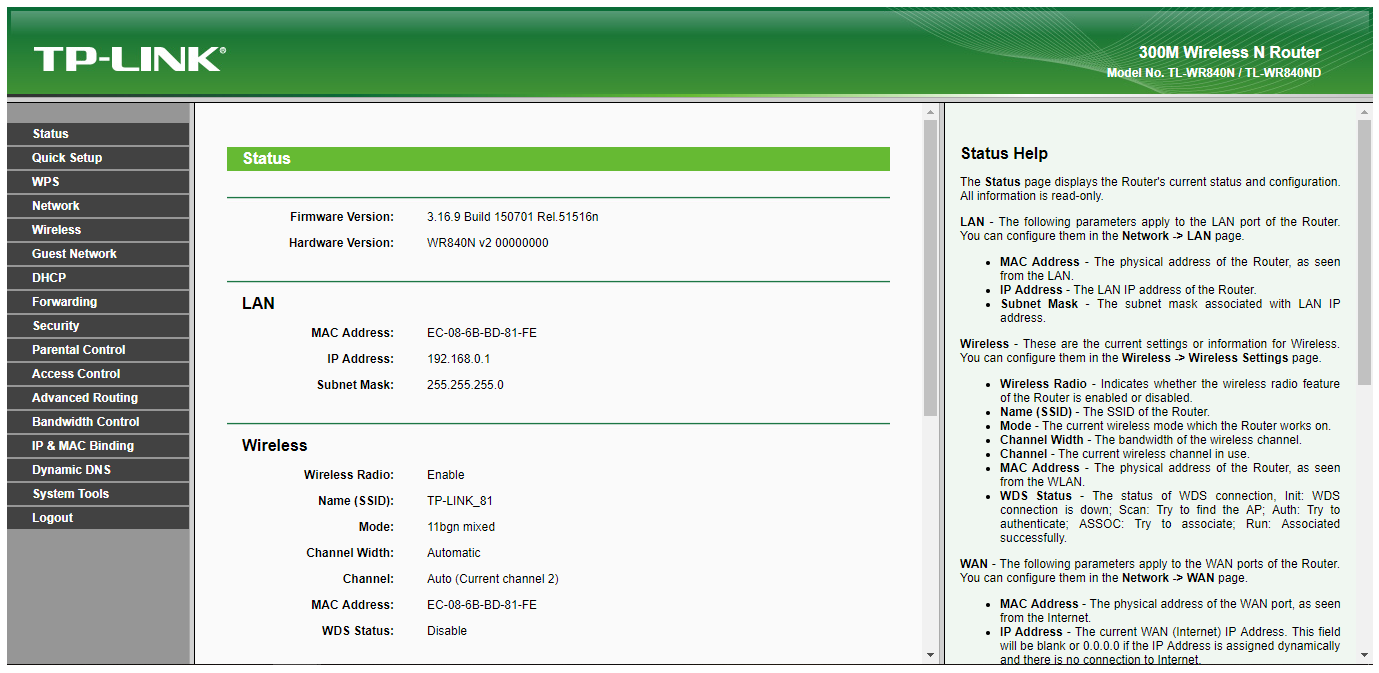 4.) Nu skal du i venstre menuafsnit klikke på “Wireless”-indstillingen, og i den skal du klikke på underindstillingen “Wireless Security”.
4.) Nu skal du i venstre menuafsnit klikke på “Wireless”-indstillingen, og i den skal du klikke på underindstillingen “Wireless Security”.
5.) Det vil åbne, Wireless Security side i højre sektion, du skal søge efter “Wireless Password” feltet i “WPA/WPA2 – Personal(Recommended)”, sørg for at denne indstilling(WPA Personal) er valgt, hvis du bruger denne WiFi-enhed til personlig brug. Indtast nu din nye WiFi-adgangskode i feltet Trådløs adgangskode som vist nedenfor:
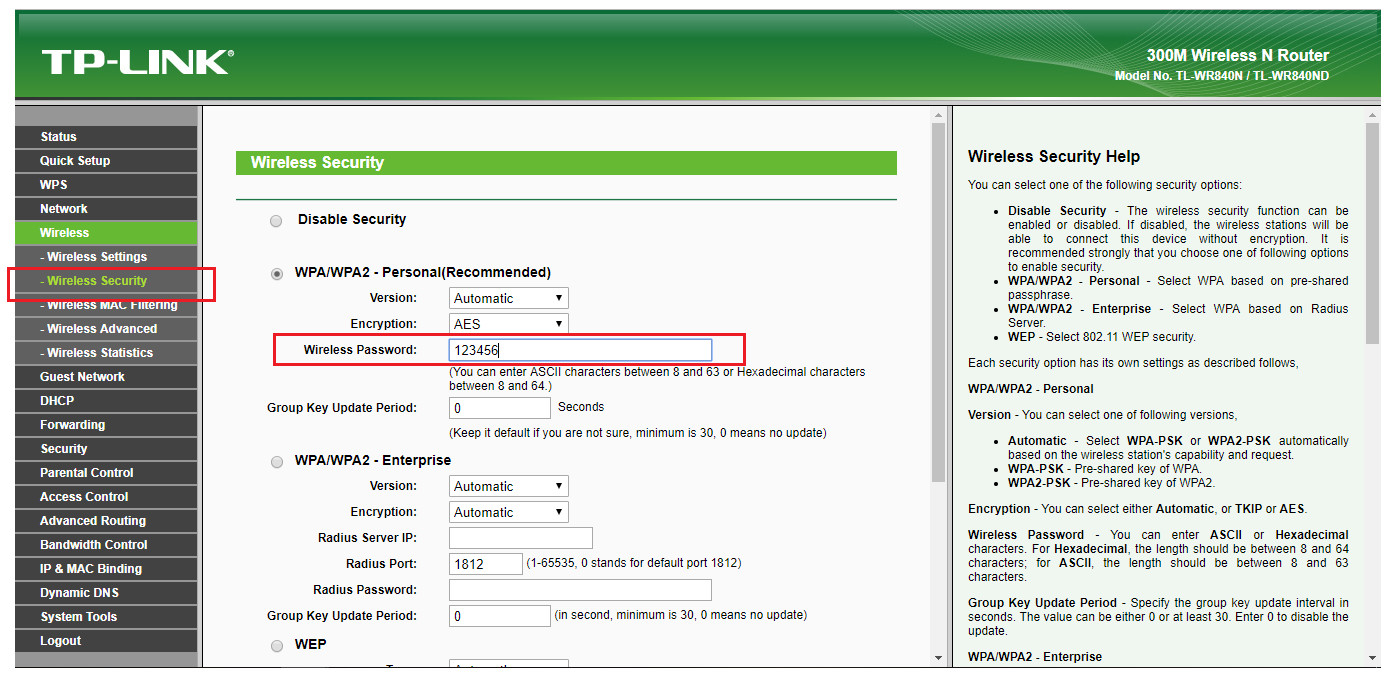
6.) Når du har indtastet den nye WiFi-adgangskode, skal du rulle nedenfor og klikke på “Save”-knappen for at gemme din nye WiFi-adgangskode.
7.) Nu stopper internettet på alle dine enheder, som er forbundet til dette WiFi-netværk, med at fungere. Du skal glemme netværket og indtaste det nye WiFi-kodeord igen for at få forbindelse til internettet igen.